
Gmailを使っているのですが、単純なメール送受信以外の
使いこなし方はありますか?

もちろんあります!
Gmailは無料なのに非常に多機能です。
周囲より1歩先の使い方をマスターしましょう!
GmailはGoogleアカウントを持っている場合に使える無料のメールサービスです。
勤め先でGmailを使っている方もいれば、副業でGmailを使っている方もいると思います。
私は副業で使っていますが、Gmailには効率化テクニックが多くがたくさんあります。
私たちは1日のうち約3時間もメールに時間を使っているといわれています。メールを効率的に使えるということは、より成果の高い仕事に多くの時間を使えるということです。テクニックを活用してメールを効率化しましょう。
こちらの記事ではGmailの使いこなし方をまとめます。
メールをToDoリスト化
メールで仕事の依頼を受けることは多いと思います。その時、都度ToDoリストに転記してはいないでしょうか?
GmailであればメールをそのままToDoリストに追加してタスクとして管理できるので、管理の手間が大幅に軽減されます。メールに資料が添付されている場合、後から見返す際にToDoリストから簡単に表示できます。
メールをToDoリスト化する方法は以下の通りです。
- ToDoリストに追加したいメールを右クリックする。
- 「ToDoリストに追加」を選択する。
- ToDoリストが表示されタスクが追加される。詳細や期限(日時)は自由に変更可能。
追加したメールはメールマークをクリックするだけで簡単に本文を表示できます。
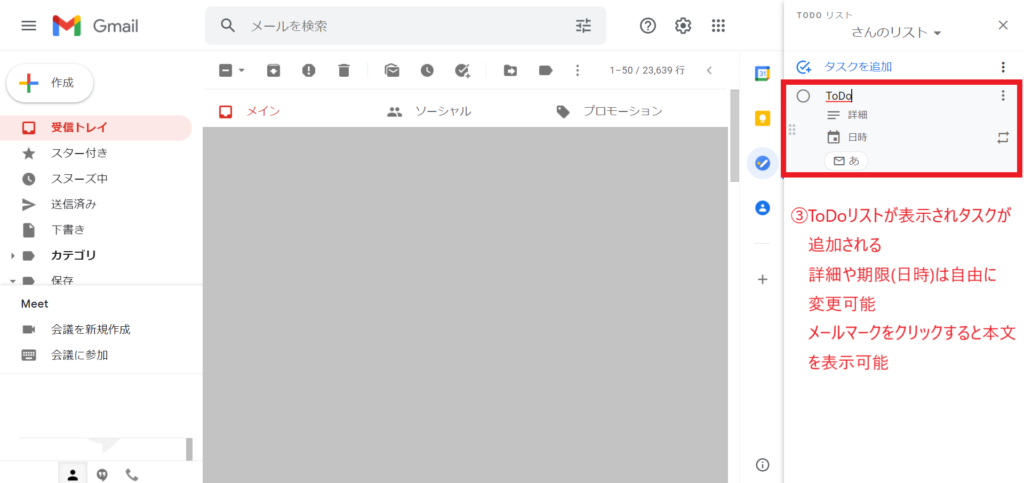
不要メールの一括削除
GmailはGoogleストレージに保存されます。無料プランではGoogleストレージは15GB使用可能ですが、GoogleドライブやGoogleフォトとも共有するため長年使っていると容量が足りなくなることがあります。容量が足りなくなると新しいメールを受信することができず、仕事が滞ってしまう可能性があります。
そんな時は不要なメールを一括削除してストレージの空き容量を確保しましょう。
メールを一括削除する方法は以下の通りです。
- 削除対象のフォルダを選択する。
- チェックボックスから削除したいメールの種類を選択する。
- 「削除」を押すとチェックされたメールが削除される。
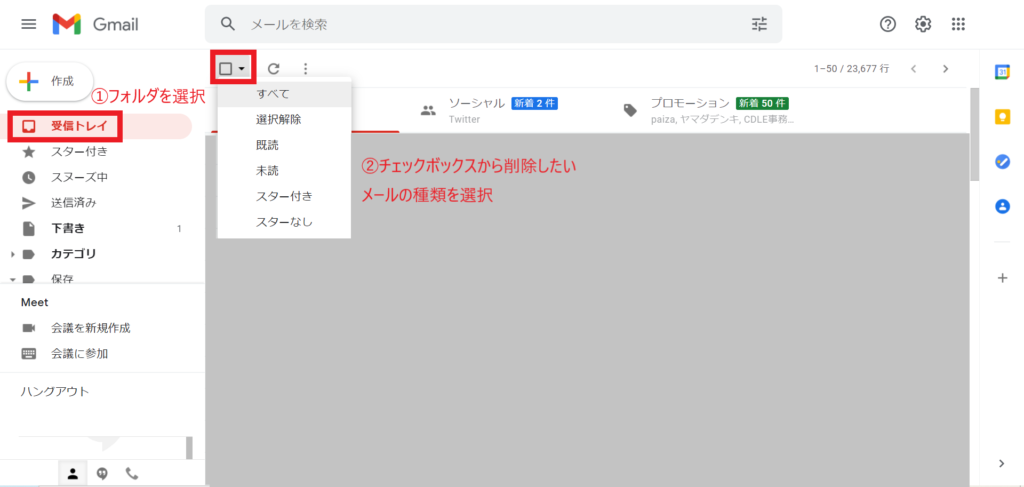
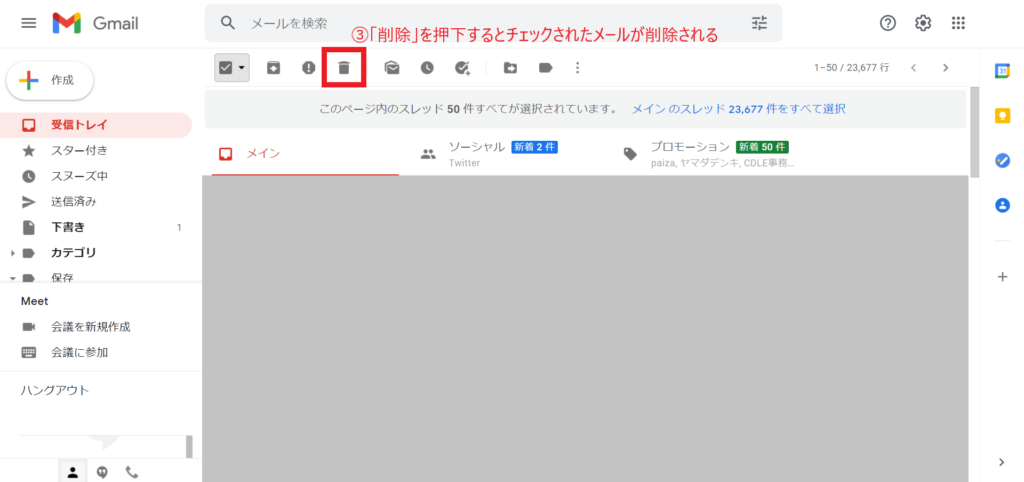
Googleドライブのファイルを添付
Gmailの強みは他のGoogleサービスとの連携が簡単にできることです。
Googleドライブからのファイル添付はたった2クリックでできるので、たった数秒で完了します。メール作成の効率が大幅に上がること間違いなしです。
メールにGoogleドライブのファイルを添付する方法は以下の通りです。
- 新規メッセージを作成して「ドライブを使用してファイルを挿入」をクリックする。
- ドライブに保存されているファイルが表示されるので、選択して「挿入」をクリックする。
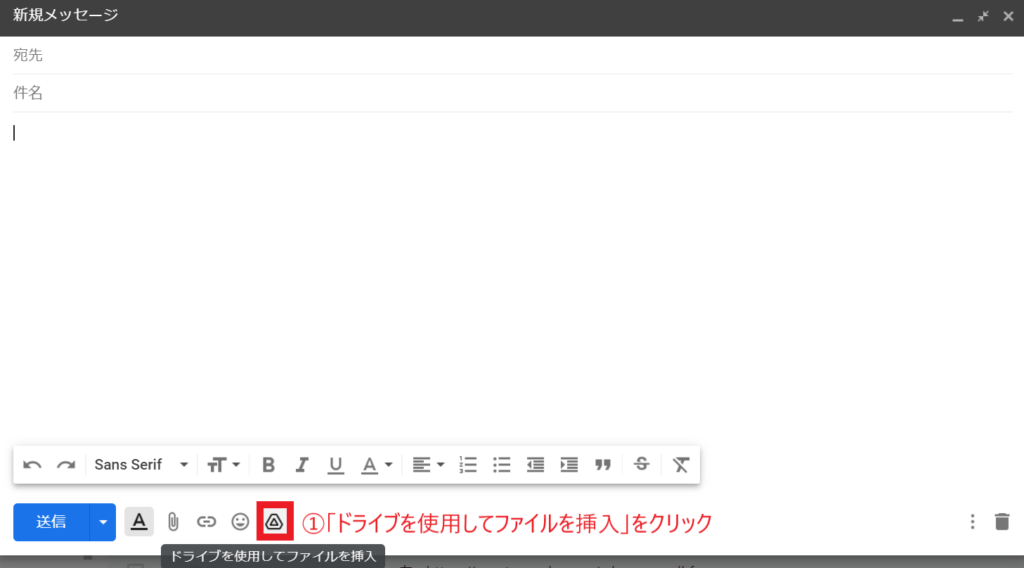
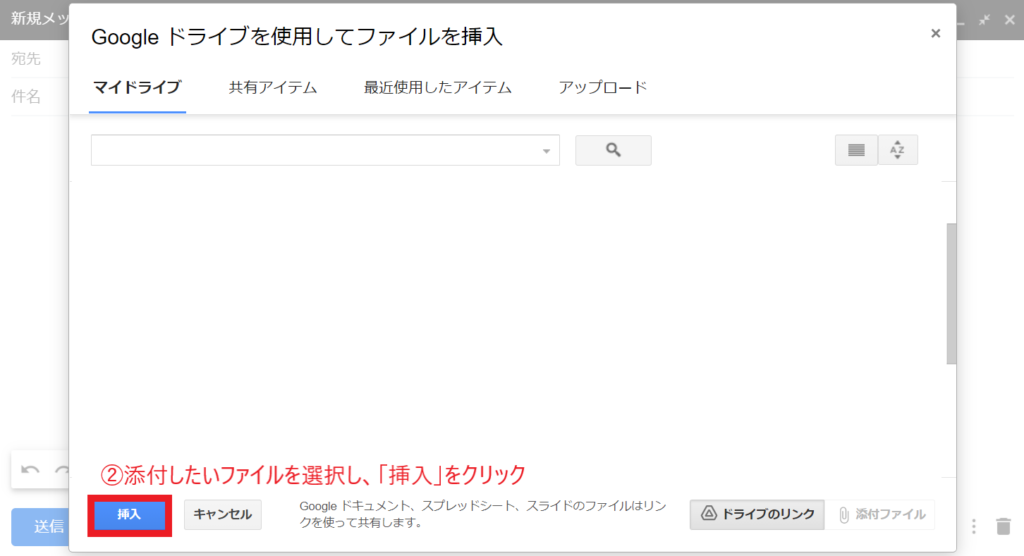
まとめ:メールは効率化して成果の高い仕事にコミットしましょう。
仕事をするうえでメールは必須アイテムであり、メールを使わない日はほぼありません。一方で、メールは使う時間が思った以上に長い割に高い成果が出る仕事ではありません。
私は今回ご紹介したテクニックを日々活用し、削減できた時間で資料作成や営業を積極的にしています。
メールはできるだけ効率化してより成果の高い仕事にコミットしましょう。

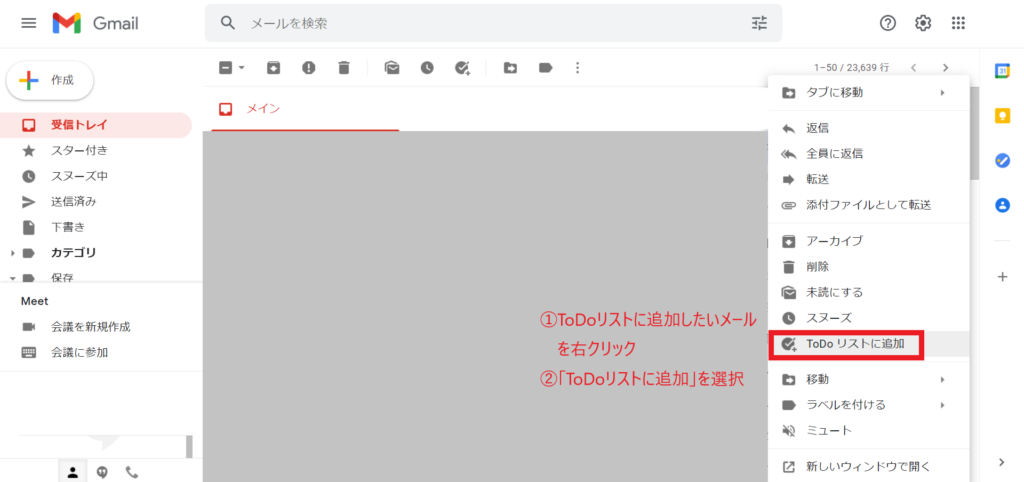

コメント